在机械工程制图中必不可缺少的步骤是修改图中某一部分线的线型,但是有时候对现行进行修改之后并没有显示出相应的线型,如图,小编命名设置的是虚线,但是在图中还是以实线的形式显示:
 文章源自设计学徒自学网-https://www.sx1c.com/32625.html
文章源自设计学徒自学网-https://www.sx1c.com/32625.html
下面小编分享一下解决这个问题的方法:文章源自设计学徒自学网-https://www.sx1c.com/32625.html
1.打开图纸,在上方的工具栏中找到“默认——特性”,打开“线型”的下拉框。文章源自设计学徒自学网-https://www.sx1c.com/32625.html
 文章源自设计学徒自学网-https://www.sx1c.com/32625.html
文章源自设计学徒自学网-https://www.sx1c.com/32625.html
2.在“线型”的下拉框中点击“其他...”。文章源自设计学徒自学网-https://www.sx1c.com/32625.html
 文章源自设计学徒自学网-https://www.sx1c.com/32625.html
文章源自设计学徒自学网-https://www.sx1c.com/32625.html
3.在弹出的对话框中选中不显示的线型,然后点击“显示细节”。
 文章源自设计学徒自学网-https://www.sx1c.com/32625.html
文章源自设计学徒自学网-https://www.sx1c.com/32625.html
4.将“全局比例因子(G)”和“当前对象缩放比例(O)”都调至“0.1”,然后点击“确定”。文章源自设计学徒自学网-https://www.sx1c.com/32625.html
 文章源自设计学徒自学网-https://www.sx1c.com/32625.html
文章源自设计学徒自学网-https://www.sx1c.com/32625.html
5.这时候就会发现设置的线型已经能够正常显示了。文章源自设计学徒自学网-https://www.sx1c.com/32625.html

最后附上关于线型比例的调整:
当线型设置为虚线时,线型比例过大,就会只显示实线部分,线型比例过小,虚线中间的空隔就会太小,同样显示出来是实线。
需要调整线型比例时,可以先放大看一下,如果放大后能看到虚线,则说明需要调大线型比例,如果放大后看不到虚线,则说明需要调小线型比例。
一般来说,当线的长度小于10mm时,线型比例应该小于1,当线的长度是几千甚至上万毫米时,线型比例可能就需要10或100。进行调整时可以每次增大或减小10倍,慢慢找到适合自己的线型比例值。




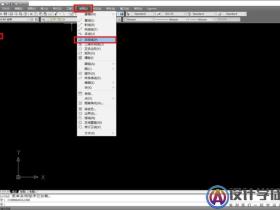

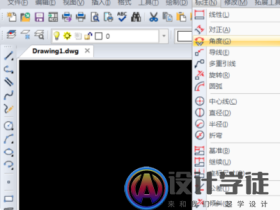


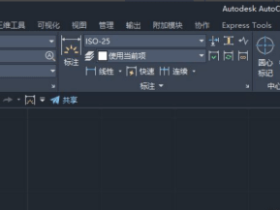
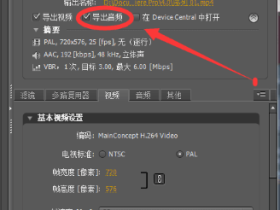



评论